IE浏览器设置方法[1]
iE浏览器的设置与使用方法与技巧

iE浏览器的设置与使用(一)启动IE要通过IE浏览器进行浏览,首先需要了解启动IE浏览器的方法并熟悉其界面。
启动IE浏览器通常有以下3种方法:1、双击桌面上的IE图标。
2、单击任务栏上的IE图标。
3、选择[开始][程序][InternetExplorer]菜单命令。
(二)Internet连接向导启动IE浏览器后,如果是第一次使用,必须对Internet连接向导进行设置才能使用,其具体操作方法如下:第一次启动IE,将弹出"Internet连接向导"对话框。
选中"手动设置Internet连接或通过局域网(LAN)连接(M)"选项,再单击"下一步"按钮。
在弹出的对话框中选中"通过电话线和调制解调器连接"选项,单击"下一步"按钮。
在弹出的对话框中填写连入ISP的区号、电话号码以及国家(地区)名称和代码后单击"下一步"按钮。
在弹出的对话框中填写用户名和密码后,单击"下一步"按钮,弹出对话框。
(三)进入IE浏览器操作界面:1、标题栏标题栏左边显示的是当前Web页中定义的名称,右边分别为最小化按钮、最大化按钮和关闭按钮。
2、菜单栏菜单栏可以实现对Web文档的编辑、保存、复制以及获取帮助信息等操作。
它包括文件、编辑、查看、收藏、工具、和帮助等6个菜单项。
3、工具栏工具栏主要提供了一些便于浏览的快捷按钮,包括:后退、前进、停止、刷新、主页等按钮,单击相应的按钮可以完成相应的功能。
4、地址栏地址栏用来输入浏览Web页的地址,一般显示的是当前页的URL地址。
单击地址栏右侧的向下箭头,将弹出一个下拉式列表框,其中列出了曾经输入的Web地址,单击其中一个地址即可登录到相应的Web站点。
5、链接栏可以快速链接Microsoft公司推荐的或自己加入链接栏的站点。
6、工作区工作区用于显示浏览的信息。
IE浏览器设置方法
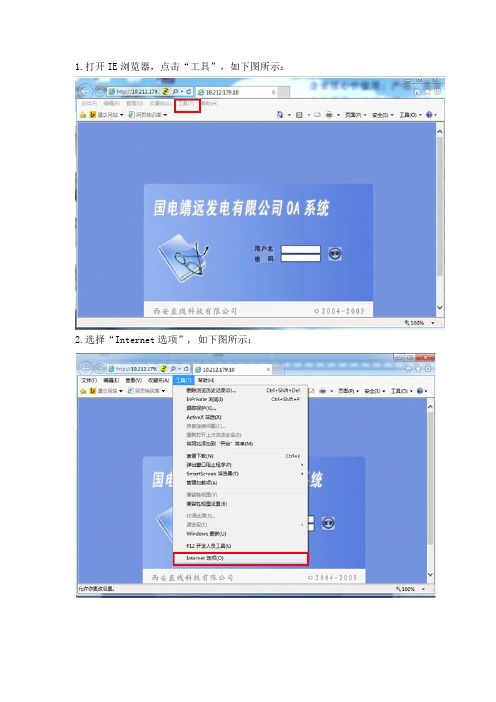
1.打开IE浏览器,点击“工具”,如下图所示:
2.选择“Internet选项”, 如下图所示:
3.选择“安全”-点击“Internet”-再点击“自定义级别”,如下图所示:
4.“ActiveX控件和插件”设置如下图所示:
5.点击“本地Intranet”-再点击“自定义级别”,如下图所示:
6.“ActiveX控件和插件”设置如下图所示:
7.点击“受信任的站点”-再点击“自定义级别”,如下图所示:
8. “ActiveX控件和插件”设置如下图所示:
9.“受信任站点添加”,点击“受信任站点”-再点击“站点”,在“将该网站添加到区域”中,输入“10.212.179.10”后点击“添加”(说明:办公自动化上传不上附件添加此地址),输入“10.114.1.*”后点击“添加”(说明:财务信息化登录不上去添加此地址),如下图所示:。
计算机应用基础IE浏览器设置学习笔记

计算机应用基础IE浏览器设置学习笔记一、IE浏览器设置简介Internet Explorer浏览器(简称IE浏览器)是能够接收用户的请求信息,并到相应网站获取网页内容的专用软件。
IE浏览器的使用和各种设置是考查的重点,同学们需要认真实践,熟练掌握各种操作,相信经过一段时间的练习之后大家都能掌握这部分的内容。
Internet选项的常规设置、安全选项、隐私、高级设置、IE浏览器的收藏夹等是常考的知识点,需要大家重点练习。
本期学习笔记重点介绍Internet Explorer浏览器的常规设置、高级设置、安全设置和内容设置四个常考知识点。
二、常考知识点分析常考知识点一:Internet常规设置Internet常规设置主要在Internet选项的“常规”选项卡中进行设置和修改。
大家需要记住“常规”选项卡能对哪些项进行设置,以便考试中能迅速准确的找到。
考试会怎么考呢,还是来看一道试题吧!1.设置Internet Explorer,使访问过的网址保存在历史记录的天数设为20天。
提示:题目要求设置网页保存在历史记录中的天数,使用的操作是Internet选项中的“历史记录”项。
操作步骤:“开始”菜单→打开IE浏览器→“工具”菜单栏→“Internet 选项”菜单→在“常规”选项卡中的“网页保存在历史记录中的天数”设置为20天→确定 关键点:本操作的关键是要确定在什么位置修改网页保存在历史记录中的天数,很多同学是因为不知道在哪里修改而不能完成操作的。
所以切记在Internet选项的“常规”选项卡中修改。
请到微习网的计算机应用基础课中进行动手操作。
✍知识点扩展IE浏览器允许用户对起始主页、历史记录和临时文件等进行设置,以满足用户的需要和个人习惯,通过“工具”菜单栏中Internet选项的“常规”进行设置。
(1)IE浏览器主页设置:用户可以自己选择IE浏览器打开时显示的网站主页,如使用当前正在访问的网址、使用默认的网址或使用空白页。
IE浏览器使用说明

IE浏览器使用说明目录一、IE浏览器设置1、安全 (2)2、高级 (3)二、浏览器登陆1、登录 (3)2、下载播放组件 (4)三、实时监控1、实时监控 (5)2、云台控制 (6)3、云台设置 (6)4、图像设置 (6)四、系统设置1、基本信息 (8)2、网络参数 (8)3、视频音频 (10)4、报警设置 (13)5、存储设置 (14)6、系统管理 (17)五、附录1、机芯常见故障 (21)2、机芯尺寸图 (22)一、IE浏览器设置首次使用WEB浏览器访问网络摄像机,必须临时降低安全设置以便一次性安装ActiveX组件,否则会出现错误或者是不能播放等问题。
如果是第一次进入客户端设置,浏览器会提示安装一个ActiveX的插件.这个插件是用来设置浏览器的客户端参数,用户应该点击是;如果浏览器没有提示用户安装插件或者安装不能成功,请检查浏览器的安全级别设置,将它调低以安装插件,一般需要设置两个地方:☞注:IE9以上请使用兼容模式1、工具→选项→安全→自定级别.选择启用或提示所有ActiveX控件相关的选项2、工具→选项→高级.选择允许运行或安装软件,即使签名无效二、浏览器登陆例:登陆机芯-->192.168.0.1861.打开IE,输入IP,登陆☞注:初始账户密码都为admin2、下载播放组件成功登录后,如果WEB浏览器为首次访问或检测到有新的播放组件会提示下载播放组件,请点运行安装。
☞注:如果安装没成功或图像显示不出来,请参照上一节对IE浏览器时行必要的设置。
三、实时监控1、实时监控整个页面的中间部分为摄像机的当前图像,图像的右面是云台部分的操作,图像的上面有两个选择框,其分别用来选择当前预览图像或系统设置,图像左下角为几个常用操作的快捷方式。
图标说明拍照(默认存在C盘)开始或停止录像打开声音预览画面放大返回原来预览画面注意:通过网络传输的视频都有延时,码率越大,通过的交换机路由器越多延时越大。
ie浏览器设置主页的方法
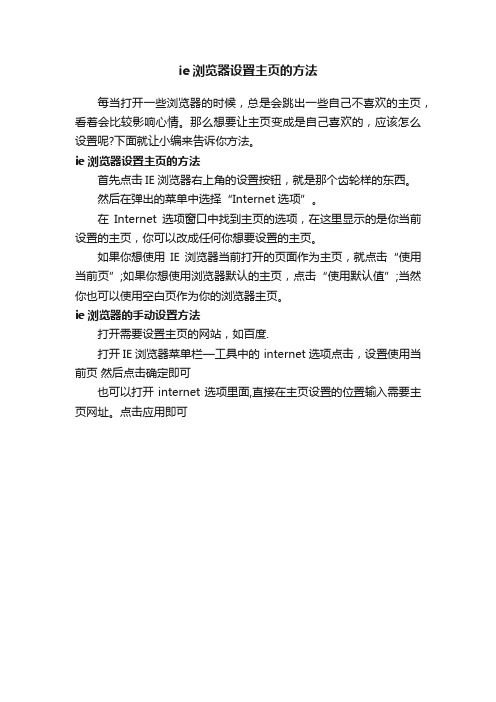
ie浏览器设置主页的方法
每当打开一些浏览器的时候,总是会跳出一些自己不喜欢的主页,看着会比较影响心情。
那么想要让主页变成是自己喜欢的,应该怎么设置呢?下面就让小编来告诉你方法。
ie浏览器设置主页的方法
首先点击IE浏览器右上角的设置按钮,就是那个齿轮样的东西。
然后在弹出的菜单中选择“Internet选项”。
在Internet选项窗口中找到主页的选项,在这里显示的是你当前设置的主页,你可以改成任何你想要设置的主页。
如果你想使用IE浏览器当前打开的页面作为主页,就点击“使用当前页”;如果你想使用浏览器默认的主页,点击“使用默认值”;当然你也可以使用空白页作为你的浏览器主页。
ie浏览器的手动设置方法
打开需要设置主页的网站,如百度.
打开IE浏览器菜单栏—工具中的 internet选项点击,设置使用当前页然后点击确定即可
也可以打开internet选项里面,直接在主页设置的位置输入需要主页网址。
点击应用即可。
IE浏览器的使用方法

IE浏览器的使用方法IE浏览器是internet explorer 的简称,即互联网浏览器。
它是的WINDOWS 系统自带的浏览器。
作用通俗讲就是上网查看网页。
双击桌面图标,打开浏览器。
IE浏览器的界面:第一行为标题栏,显示当前正在浏览的网页名称或当前浏览网页的地址。
标题栏的最右端是这个窗口的最小化、最大化(还原)和关闭按钮。
第二行为菜单栏:显示可以使用的所有菜单命令,在实际的使用中用户可以不用打开菜单,而是单击相应的按钮来快捷执行命令。
第三行为标准工具栏:列出了常用命令的工具按钮,使用户可以不用打开菜单,而是单击相应的按钮来快捷地执行命令。
平时常用的按扭为:刷新按钮、主页按钮和收藏夹按钮第四行为地址栏:输入网址的地方。
可以在地址栏中输入网址直接到达需要进入的网站。
如果地址栏没有显示,可以单击菜单栏中的“查看”,在下拉菜单中,在“工具栏”的下一级菜单中,找到“地址栏”项,在它上面单击“勾选”起来就可以了。
若标准工具栏也没有,操作方法同地址栏的操作一样。
中间的窗口区域就是浏览区:用户查看网页的地方,也是对用户来说最感兴趣的地方。
最下面一行为状态栏:显示当前用户正在浏览的网页下载状态、下载进度和区域属性。
使用IE浏览器打开浏览器,在地址栏中输入想要访问网站的地址,比如现在想访问搜狐网站。
那么就在地址栏中输入:,然后按键盘上的“回车”键或者用鼠标单击地址栏后面的“转到”就可以进入搜狐网站的页面。
1、在页面上,若把鼠标指针指向某一文字(通常都带有下划线)或者某一图片,鼠标指针变成手形,表明此处是一个超级链接。
在上面单击鼠标,浏览器将显示出该超级链接指向的网页。
例如:单击“奥运”就跳转到搜狐网的“奥运专题页面”,就可以浏览相应的内容。
如果想回到上一页面,怎么办呢?可以单击标准工具栏中的“后退”按钮,就可回到上一页面。
回到搜狐网主页面后,会发现标准工具栏中的“前进”按钮也会亮色显示了。
单击“前进”就又来到刚才打开的“奥运”页面。
IE浏览器怎么用

IE浏览器怎么用在现在社会当中,浏览器这一块已经被各种各样的品牌浏览器所占据去了大半壁江山。
可还有人记得IE浏览器怎么用?今天店铺给大家介绍一下IE浏览器怎么用的相关知识。
供大家参考!IE浏览器怎么用参考如下:Internet Explorer浏览器窗口介绍启动Internet Explorer,操作窗口最上面一行是标题栏,表明网页和Internet浏览器的名称等。
第二行是菜单栏,与一般的Windows软件的菜单栏相似。
第三行是工具栏,排列了使用Internet Explorer浏览器时常用的命令按钮。
第四行是地址栏,左边部分为Internet的“地址”下拉列表框,在此栏中可以输入想要浏览的网站地址。
地址栏最右边有“链接”二字,在其右端是“链接”按钮,它实际上是连接到一个工具栏。
单击“链接”按钮,可以选择“链接”菜单中所设置的链接。
窗口最下面的一行是状态栏,用以指明Internet浏览器的当前状况。
Internet浏览器基本操作窗口的中间区域是显示网页的位置。
滚动垂直或水平滚动条可以上、下或左、右翻看网页内容。
[方法一]第一步:所用电脑中必须已安装有调制解调器,现在的品牌家用电脑一般都有。
第二步:向ISP申请了上网接入电话号码、账号、密码等,如准备使用北京的95963 类的公众上网方式,则要了解清楚统一的电话号码、账号、密码。
第三步:启动Windows操作系统,在桌面上双击“我的电脑”。
第四步:在打开的窗口中双击“拨号网络”。
第五步:双击“建立新连接”或单击工具栏中的“创建”。
第六步:可以在“请输入对方计算机的名称”框中键入任意一个新名字,缺省状态下为“我的连接”。
如果机器上装有多个调制解调器,可以在这里选择一个,选定后单击下一步。
第七步:按照要求输入ISP提供的拨入电话区号及电话号码,选定当前所在地区。
单击“下一步”。
第八步:单击“完成”,与Internet网络的一个连接就创建成功了。
[方法二]第一步、第二步同“方法一”。
ie8浏览器的设置在哪里设置
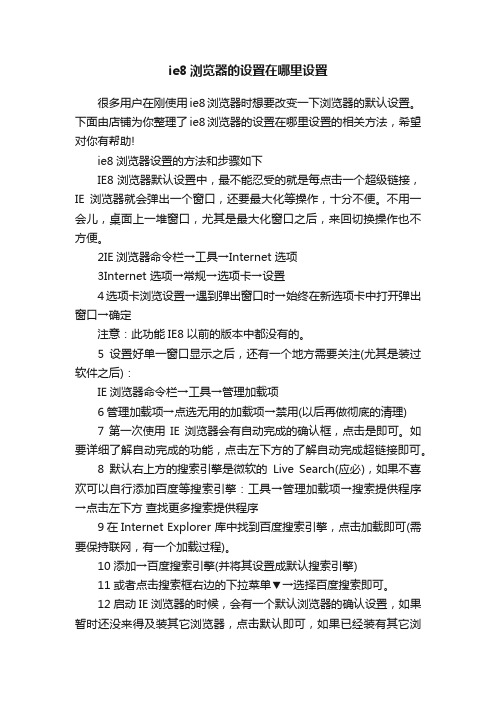
ie8浏览器的设置在哪里设置很多用户在刚使用ie8浏览器时想要改变一下浏览器的默认设置。
下面由店铺为你整理了ie8浏览器的设置在哪里设置的相关方法,希望对你有帮助!ie8浏览器设置的方法和步骤如下IE8浏览器默认设置中,最不能忍受的就是每点击一个超级链接,IE浏览器就会弹出一个窗口,还要最大化等操作,十分不便。
不用一会儿,桌面上一堆窗口,尤其是最大化窗口之后,来回切换操作也不方便。
2IE浏览器命令栏→工具→Internet 选项3Internet 选项→常规→选项卡→设置4选项卡浏览设置→遇到弹出窗口时→始终在新选项卡中打开弹出窗口→确定注意:此功能IE8以前的版本中都没有的。
5设置好单一窗口显示之后,还有一个地方需要关注(尤其是装过软件之后):IE浏览器命令栏→工具→管理加载项6管理加载项→点选无用的加载项→禁用(以后再做彻底的清理)7第一次使用IE浏览器会有自动完成的确认框,点击是即可。
如要详细了解自动完成的功能,点击左下方的了解自动完成超链接即可。
8默认右上方的搜索引擎是微软的Live Search(应必),如果不喜欢可以自行添加百度等搜索引擎:工具→管理加载项→搜索提供程序→点击左下方查找更多搜索提供程序9在Internet Explorer 库中找到百度搜索引擎,点击加载即可(需要保持联网,有一个加载过程)。
10添加→百度搜索引擎(并将其设置成默认搜索引擎)11或者点击搜索框右边的下拉菜单▼→选择百度搜索即可。
12启动IE浏览器的时候,会有一个默认浏览器的确认设置,如果暂时还没来得及装其它浏览器,点击默认即可,如果已经装有其它浏览器,且喜欢其它浏览器,可以设置成不再提示(去掉选中对勾)→确定。
13最后,关闭的时候,还会有一个关闭选项卡的设置,建议勾选下面的设置,以后就不会弹出选择框了。
- 1、下载文档前请自行甄别文档内容的完整性,平台不提供额外的编辑、内容补充、找答案等附加服务。
- 2、"仅部分预览"的文档,不可在线预览部分如存在完整性等问题,可反馈申请退款(可完整预览的文档不适用该条件!)。
- 3、如文档侵犯您的权益,请联系客服反馈,我们会尽快为您处理(人工客服工作时间:9:00-18:30)。
江苏一折通网络版系统IE设置建议:
1、采用微软IE浏览器,(360浏览器可以使用)
2、显示器显示分辨率调整为1024*768及以上。
一、IE浏览器的设置
需要进行IE的配置才能正常使用一折通系统中的某些功能。
1.设置常规属性(删除cookies和脱机文件)
●打开Internet Explorer(双击桌面上的IE图标);
●单击菜单栏中的“工具”菜单,选择“Internet选项”,弹出“Internet
选项”设置对话框,如下图所示,在“常规”页签,单击“删除”,
按钮如下图所示:
●在弹出的网页提示框中,按照下图所示选择,然后点击“删除”按
钮。
2.安全性设置
●打开Internet Explorer(双击桌面上的IE图标);
●单击菜单栏中的“工具”菜单,选择“Internet选项”,弹出“Internet
选项”设置对话框:
●单击“安全”选项卡,单击“受信任的站点”图标,单击“站点”
如下图所示;
●出现可信站点对话框,输入登陆网址:
http://10.64.207.46:8080,在下图所示窗口中去掉“对该区域中的所有站点要求服务器验证(https:)”前面的。
●单击“添加”,然后单击“确定”即可。
注意:不要选择“对该区域中的所有站点要求服务器验证(https:)”,否则
系统不允许添加。
3.自定义级别设置
●打开IE浏览器,单击“工具”菜单
●选择“Internet选项”
●在弹出的对话框中选择“安全”选项卡,如下:
●然后单击“自定义级别”,系统会再弹出一个叫做“安全设置”窗口:
找到“ActiveX控件和插件”大项,把其下所有子选项都设置为“启用”
4.弹出窗口阻止程序设置
在Internet选项对话框中,选择“隐私”页签,在下方弹出窗口阻止程序中,把“阻止弹出窗口”前面的勾去掉,如图所示:
5、针对当前大家有的系统使用的IE浏览器版本为IE 8.0,需要在以上设置的基础上到IE浏览器工具菜单-internet选项-高级页签,把高级选项中“启用内存保护,减少联机攻击”选项前面的对勾去掉,才能正常下载安装控件。
如下图所示:
有些用户出现高级选项中“启用内存保护帮助减少练级攻击”前面的是灰色的不能去掉。
这种情况的处理方法是:
1)到IE浏览器安装目录下,默认是:C:\Program Files\Internet Explorer,找到IE浏览器启动文件,左键点击此文件,然后右键选择“以管理员身份运行”选项,IE启动后,继续到工具——internet选项——高级中就可以去掉“启用内存保护帮助减少联机攻击”前面的,然后重启浏览器就即可。
